うっかり端末を落としてしまった時のために、Android携帯のロック画面の解除にPINやパスコードを設定し、他人に端末の情報を見れないように設定しておくことは重要です。
iPhoneではパスコードやパスワードの設定が可能ですが、Android携帯ではパスコードやパスワードに加えて、パターンといったものも設定することができます。
今回は、ZenFone 2 Laser のロック画面にパターンやPIN、パスワードを設定する方法について共有したいと思います。
目次
設定方法
「設定」→「ロックスクリーン」→「画面のロック」をタップし、「スワイプ」「パターン」「PIN」「パスワード」のいずれかを選択します。
スワイプを選択すると、スリープモードの状態で電源ボタンを押した後、指を上にスワイプすればロックが解除されます。おそらく初期設定はこの設定になっているはずです。
これだとセキュリティが甘いので、端末を外に持っていく時は「パターン」「PIN」「パスワード」のいずれかを設定しておくことをオススメします。
パターンを選択した場合
パターンを選択すると、以下のように4つ以上の点を好きなように結ぶと、その形が端末に記憶され、ロック解除の際に、画面上に同じ形を指でなぞるとロック解除をすることができます。
パターンの設定をすると、画面がロックされている時に受信された通知をどの範囲で画面に表示するかを設定することができます。
通知をどの範囲で表示するかはユーザーの利用状況によりますが、可能な限りセキュリティを高める意味では、「すべての通知を表示しない」を選択しておいた方が良いでしょう。
「パターン」の場合は非常に覚えやすいですが、パスコードを解除しているところを周囲から見られてしまうと、容易に覚えられてしまうというデメリットがあります。
PINを選択した場合
次に「PIN」の場合は、4桁の数字を設定します。覚えやすく、他人に分かりづらい数字を設定すると良いでしょう。
PINを設定すると、パターンの場合と同様に、画面がロックされている時に受信された通知をどの範囲で画面に表示するかを設定することができます。
PINの場合は4つの番号を設定するため、パターンを設定した場合ほど周囲にバレるおそれはありません。ただ、手の動きで周囲にわかってしまう可能性はあると思います。
パスワードを選択した場合
やはり最もセキュリティが高いのはやはり「パスワード」です。
パスワードを選択した後、設定したいパスワードを入力します。覚えやすくて、他人に分からないようなものを設定すると良いでしょう。
パスワードを設定すると、パターンの場合と同様に、画面がロックされている時に受信された通知をどの範囲で表示するかを設定することができます。
パスワードだと数字と英文字を組み合わせることができ、自分が覚えられる範囲で可能な限り複雑にすることができます。パスワードの場合は、周囲に入力しているところを見られたくらいでは、他人にパスワードがバレてしまう可能性は低いです。
ただ、入力が面倒になるというデメリットもあります。自宅で端末を使用することが多いユーザーであれば、「パターン」や「PIN」で十分だと思います。
なしを選択した場合
ちなみに「なし」を選択した場合は、スリープモードの状態で電源を押すと、スリープモードになる前の状態の画面が表示されます。
この場合、スワイプやパスワードの入力の手間が省けるので、自宅で作業をしているとき等に便利な設定だと思います。
セキュリティをさらに高める設定
電源ボタンですぐにロックをかける
端末のセキュリティをさらに高めるために、電源ボタンを押すとすぐにロックがかかるように設定しておくことをオススメします。
設定方法は、「ロック」→「ロックスクリーン」をタップして「電源ボタンですぐにロックする」をONにすればOKです。
スライド画面をスキップする
これはセキュリティを高めるというわけではありませんが、設定をしておくとロック画面解除の際にちょっとした時間短縮になります。
通常の場合、電源ボタンを押してスリープモードを解除すると、パターンやPIN、パスワードの入力画面が出る前にスライド画面が出てきます。
スライド画面は、単に指を上にスワイプするだけで誰でも操作することが可能なので、あまり意味のない画面です。スワイプ画面を表示させる必要がなければ、スワイプ画面をスキップすることができます。
設定方法は、「ロック」→「ロックスクリーン」をタップして、「スライド画面をスキップする」をONにすればOKです。
各設定の画面は以下の通りです。なお、この画面は、スワイプやPIN、パスワードを設定していなければ表示されないようになっています。
このように、ZenFone 2 Laser では、多様な機能が充実しているので、自分の利用状況に合ったロック画面を設定することができます。
是非、あなたに合った設定を探してみてください。

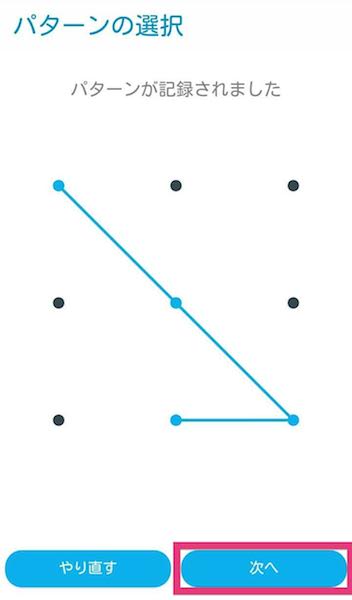
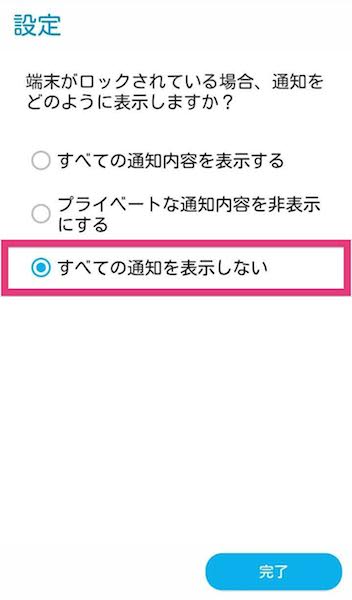
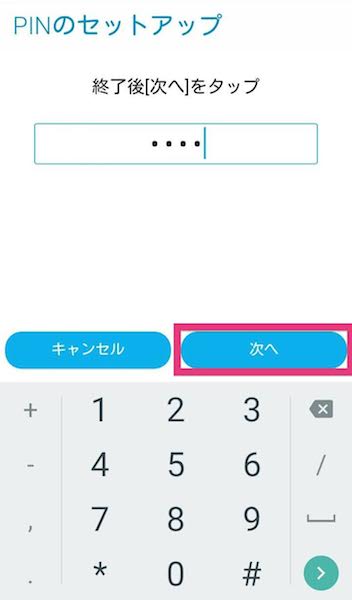
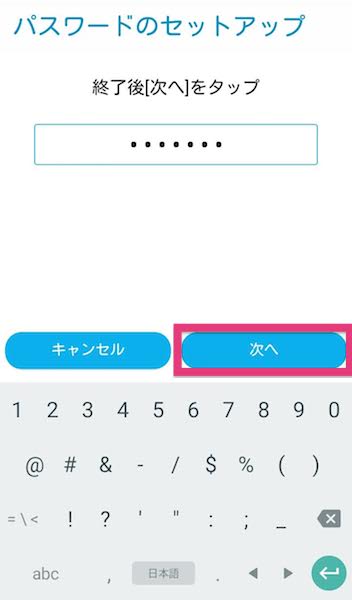
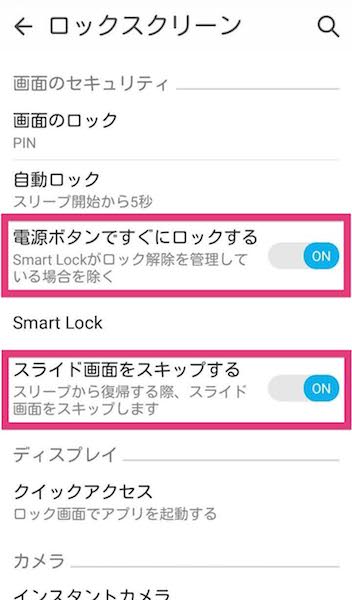
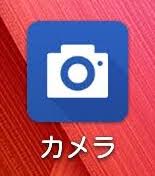
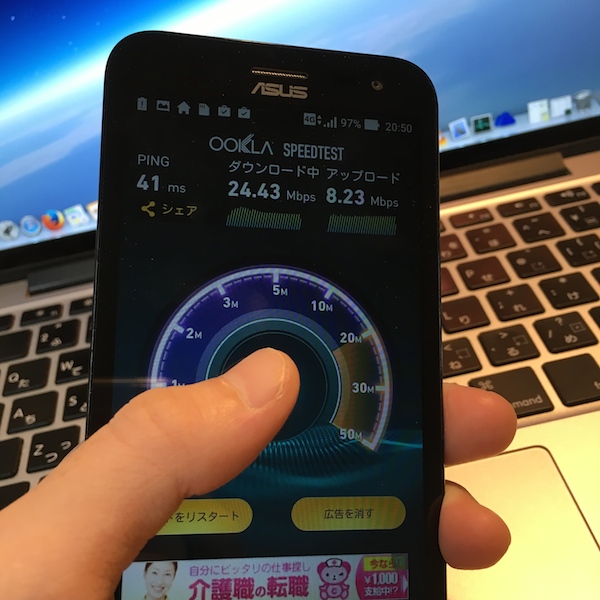
コメント